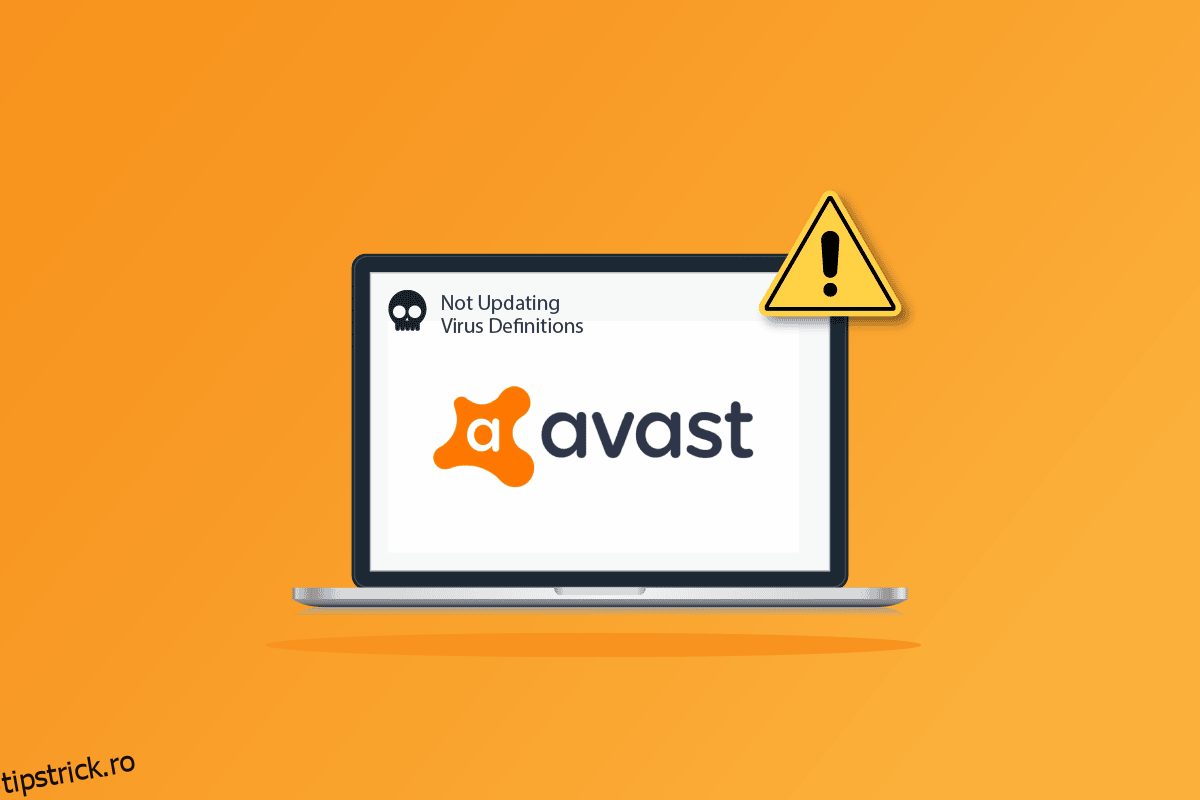Avast este unul dintre cele mai frecvent utilizate programe antivirus disponibile pe internet. Este cunoscut pentru cel mai bun serviciu de protecție pentru toate dispozitivele conectate la internet. Deoarece este un software gratuit, mulți oameni se bazează pe acest software pentru protecție antivirus. Cu toate acestea, ca toate aplicațiile și jocurile, Avast nu este lipsit de erori și probleme. Mulți utilizatori raportează că Avast nu actualizează definițiile virușilor, ceea ce provoacă o breșă majoră de securitate pe computer. Dacă vă confruntați și cu aceeași problemă pe dispozitivul dvs., metodele de depanare discutate în acest ghid vă vor ajuta să remediați problema.
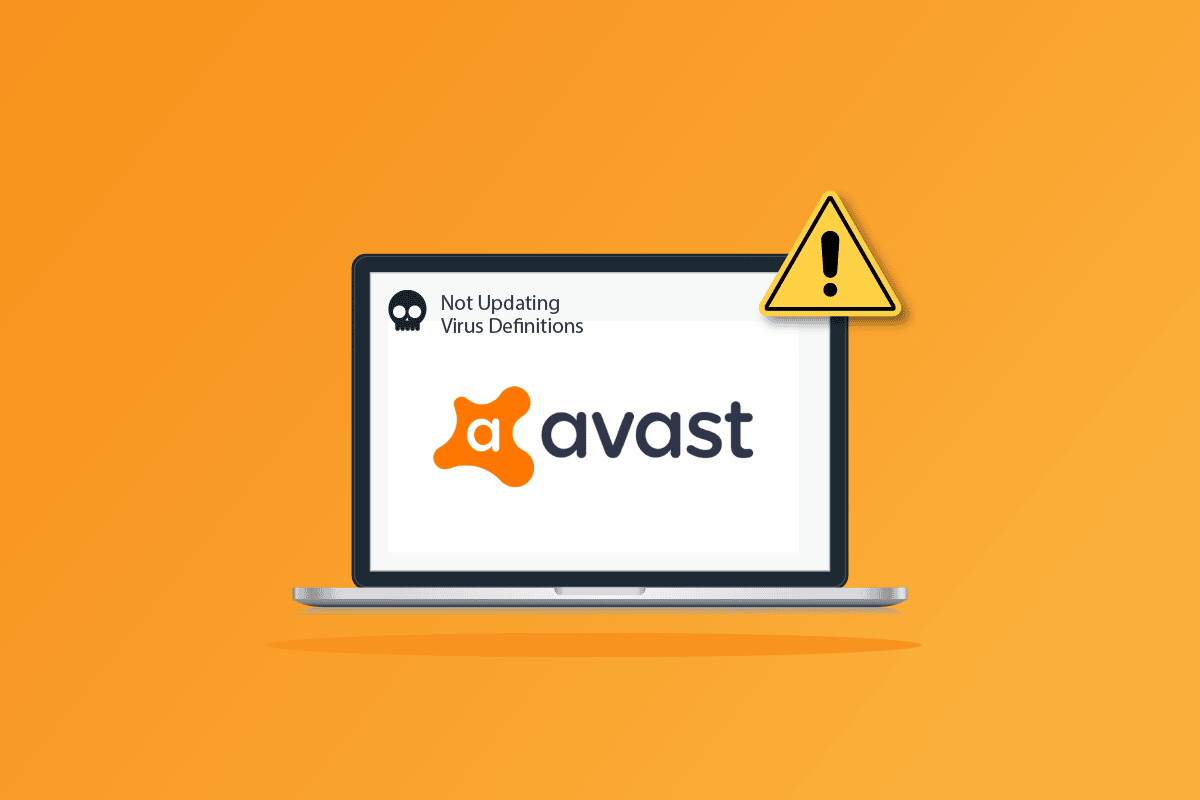
Cuprins
Cum să remediați Avast care nu actualizează definițiile virușilor
Iată câteva motive obișnuite care provoacă probleme de actualizare a definițiilor virușilor Avast antivirus pe computerul dvs. Analizați-le mai profund, astfel încât să vă faceți o idee despre cum să le rezolvați.
- Orice defecțiuni temporare ale computerului dvs. care împiedică Avast să actualizeze software-ul și componentele acestuia.
- Executați Avast cu drepturi administrative. Acest lucru împiedică accesarea unor funcții pe computerul dvs.
- Avast învechit va cauza problema discutată.
- Puține servicii esențiale precum aswbIDSAgent sunt dezactivate pe computer.
- Avast instalat pe computer este corupt sau configurat greșit.
- PC-ul dvs. este infectat cu programe malware sau viruși.
- Unele sarcini de fundal interferează cu programul dvs.
- Sistem de operare Windows învechit.
- Firewall împiedică deschiderea Avast.
- Fișierele de instalare corupte sau incompatibile ale Avast.
- Setări inadecvate pentru dată și oră pe computer.
Acum, treceți la următoarea secțiune pentru a găsi metodele eficiente de depanare pentru a remedia problema de actualizare a definițiilor virusului Avast.
Iată câteva metode eficiente de depanare care vă vor ajuta să remediați problema cu Avast care nu actualizează definițiile virușilor pe computerul dvs. cu Windows 10. Citiți-le cu atenție înainte de a le implementa.
Metoda 1: Reporniți computerul
Înainte de a încerca toate metodele avansate de depanare enumerate, vi se recomandă să reporniți computerul. Când reporniți computerul, defecțiunile tehnice care cauzează orice aspect provocator vor fi rezolvate, ajutându-vă astfel să remediați problema Avast care nu actualizează definițiile virușilor. De asemenea, puteți închide computerul folosind opțiunile de alimentare și îl puteți reporni după ceva timp.
1. Navigați la meniul Start.
2. Acum, selectați pictograma de alimentare din colțul din stânga jos al ecranului.
3. Vor fi afișate mai multe opțiuni precum Sleep, Shut down și Restart. Aici, faceți clic pe Restart.
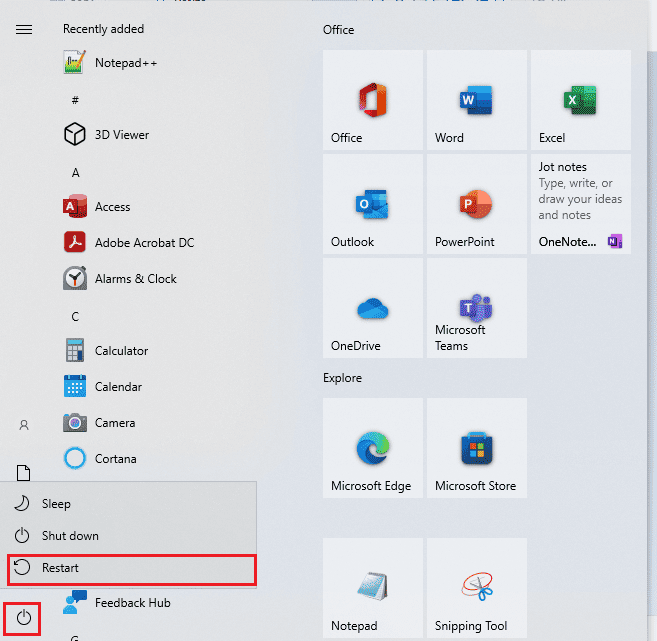
După ce ați repornit computerul, verificați dacă puteți deschide Avast fără probleme.
Metoda 2: rulați Avast cu privilegii de administrator
Aveți nevoie de privilegii administrative pentru a accesa câteva funcții și servicii în Avast. Dacă nu aveți drepturile administrative necesare, s-ar putea să vă confruntați cu o problemă cu antivirusul Avast care nu actualizează definițiile virușilor. Cu toate acestea, puțini utilizatori au sugerat că problema poate fi rezolvată atunci când rulează programul ca administrator.
1. Faceți clic dreapta pe pictograma Avast Antivirus de pe desktop.
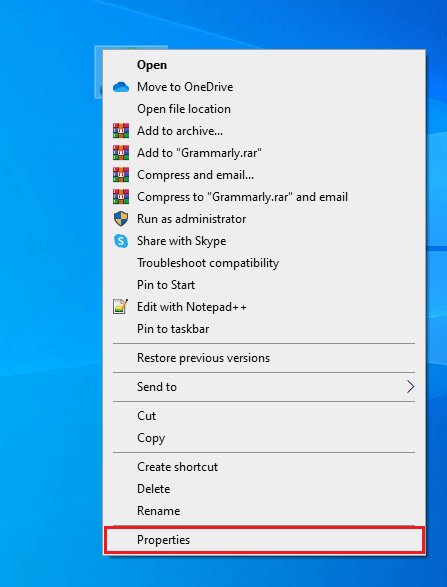
2. Acum, faceți clic pe Proprietăți.
3. În fereastra Proprietăți, comutați la fila Compatibilitate.
4. Aici, bifați caseta Rulați acest program ca administrator.

5. În cele din urmă, faceți clic pe Aplicare > OK pentru a salva modificările.
Acum, relansați programul pentru a vedea dacă Avast funcționează acum fără probleme.
Metoda 3: Schimbați setările de dată și oră
Setările incorecte de dată și oră de pe computer pot contribui la problema ca Avast să nu actualizeze definițiile virușilor pe computerul Windows. Pentru a sincroniza setările de dată, regiune și oră în computerul cu Windows 10, urmați instrucțiunile de mai jos.
1. Apăsați împreună tastele Windows + I pentru a deschide Setările Windows.
2. Acum, selectați setarea oră și limbă.

3. Apoi, în fila Data și oră, asigurați-vă că cele două valori Setează automat ora și Setează automat fusul orar sunt activate.
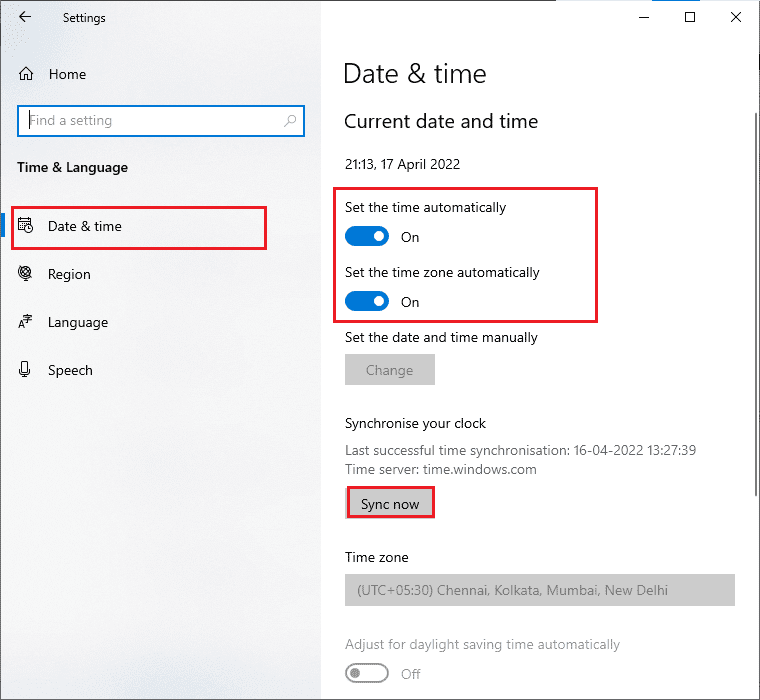
4. Apoi, faceți clic pe Sincronizare acum, așa cum este evidențiat mai sus. Verificați dacă problema actualizare eșuată a definițiilor virusului este rezolvată sau nu.
Metoda 4: Actualizați Avast Antivirus
Dacă există erori în Avast, le puteți remedia prin actualizarea aplicației. După cum am menționat mai devreme, Avast primește actualizări regulate pentru a remedia toate erorile și erorile. Când aceste erori și erori vin în ochiul dezvoltatorului, ei lansează actualizări pentru a le remedia complet. Urmați pașii menționați mai jos pentru a actualiza aplicația Avast pentru a remedia problema cu antivirusul Avast care nu actualizează definițiile virușilor.
1. Apăsați tasta Windows și tastați Avast Antivirus. Faceți clic pe Deschidere din rezultatul căutării.
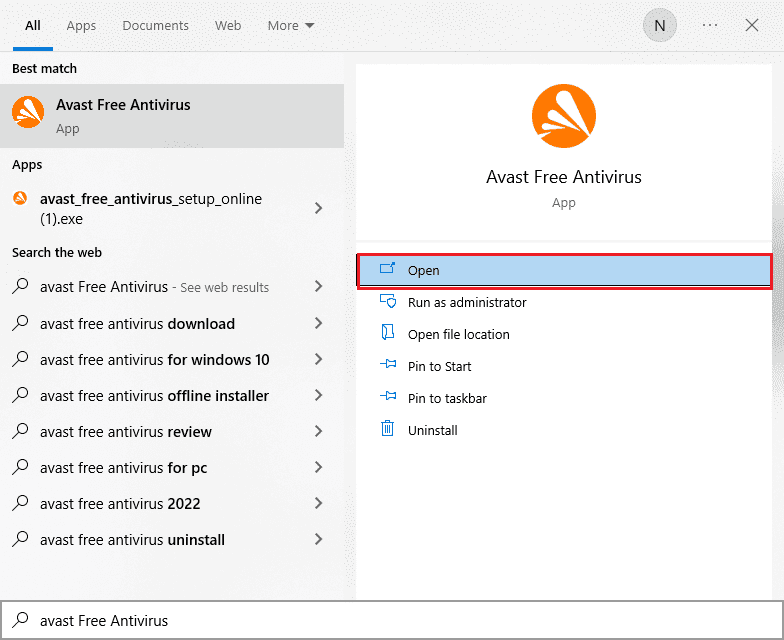
2. Accesați pictograma Meniu din colțul din dreapta sus al interfeței de utilizator Avast.
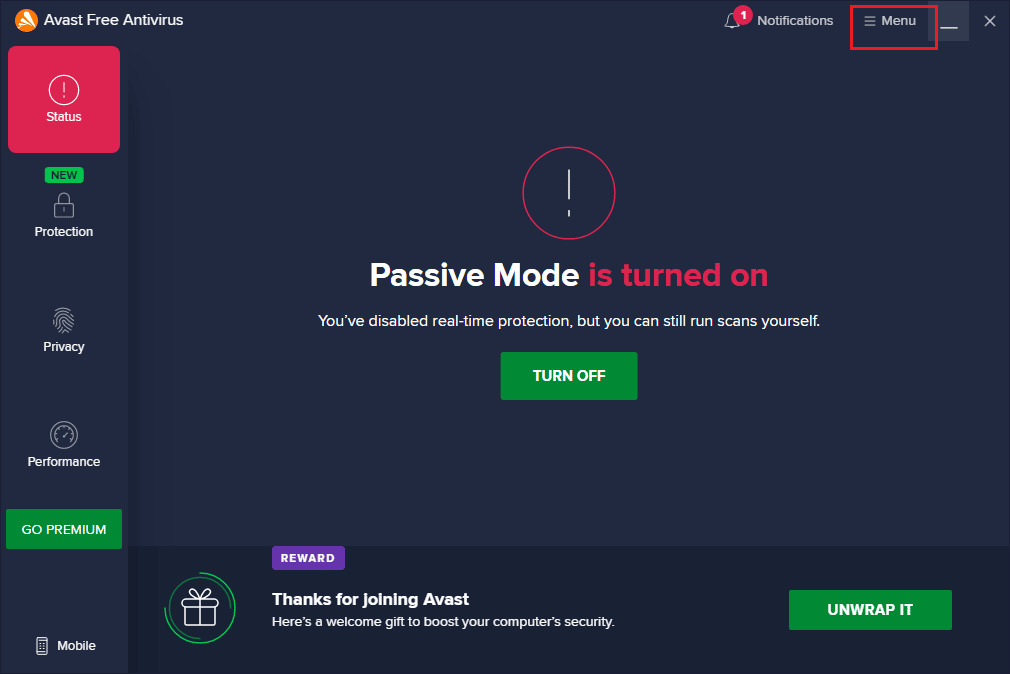
3. Apoi, selectați Setări din listă.
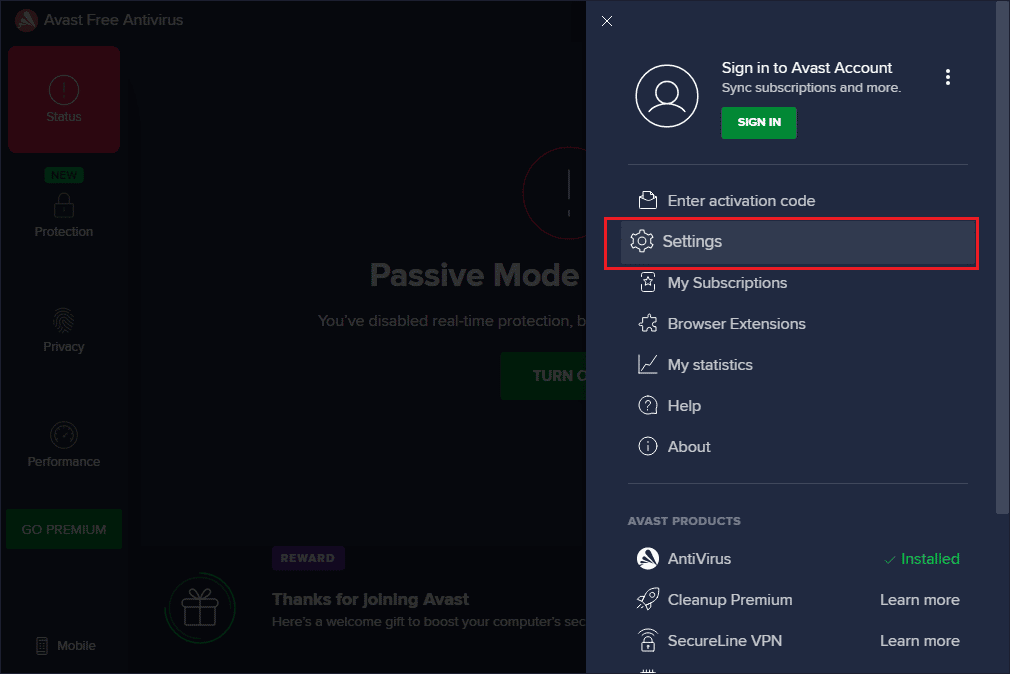
4. Acum, comutați la fila Actualizare și faceți clic pe butonul Verificați pentru actualizare. Asigurați-vă că primiți următoarele mesaje.
- Definițiile virusului sunt la zi
- Avast Free Antivirus este la zi
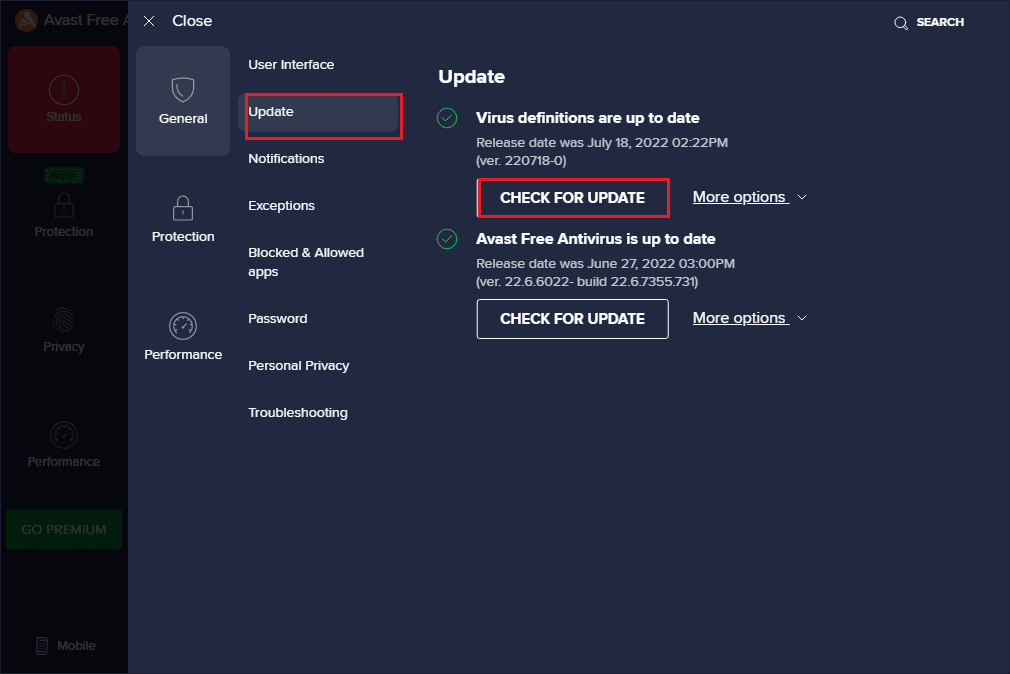
5. După ce l-ați actualizat, reporniți Avast și verificați dacă problema a fost rezolvată.
Metoda 5: Închideți procesele de fundal
Dacă sunteți în continuare îngrijorat că Avast nu actualizează problema definițiilor virușilor, aceasta poate fi rezolvată prin închiderea tuturor activităților de fundal care rulează pe computer. Mai multe sarcini de fundal de pe computerul dvs. vor interfera cu Avast, împiedicând astfel deschiderea aplicației. Prin urmare, închideți toate sarcinile de fundal de pe computer, urmând ghidul nostru Cum să încheiați sarcina în Windows 10 și procedați conform instrucțiunilor.
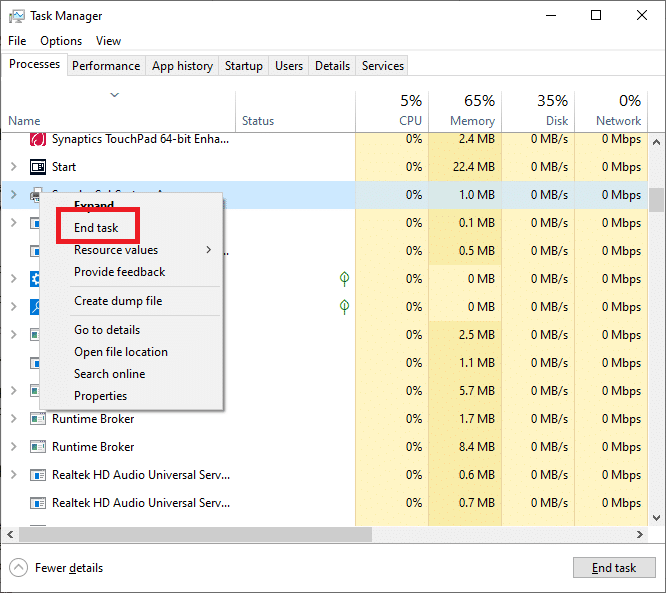
După ce ați închis toate procesele de fundal, verificați dacă ați reușit să lucrați cu Avast pe computer fără probleme.
Metoda 6: Activați setările serviciului aswbIDSAgent
Mai mulți utilizatori au raportat că eroarea care provoacă definițiile virusului Avast nu se va actualiza problema poate fi remediată prin efectuarea unor modificări în serviciul aswbIDSAgent. Această metodă este foarte ușoară și o puteți implementa urmând pașii menționați mai jos.
1. Apăsați tasta Windows, tastați Servicii și faceți clic pe Executare ca administrator.
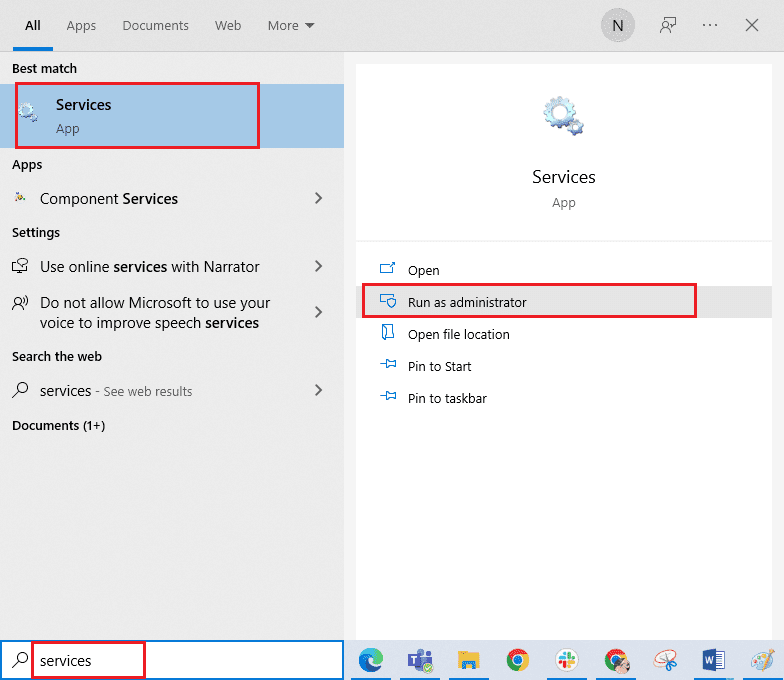
2. Acum, derulați în jos și faceți dublu clic pe serviciul aswbIDSAgent.
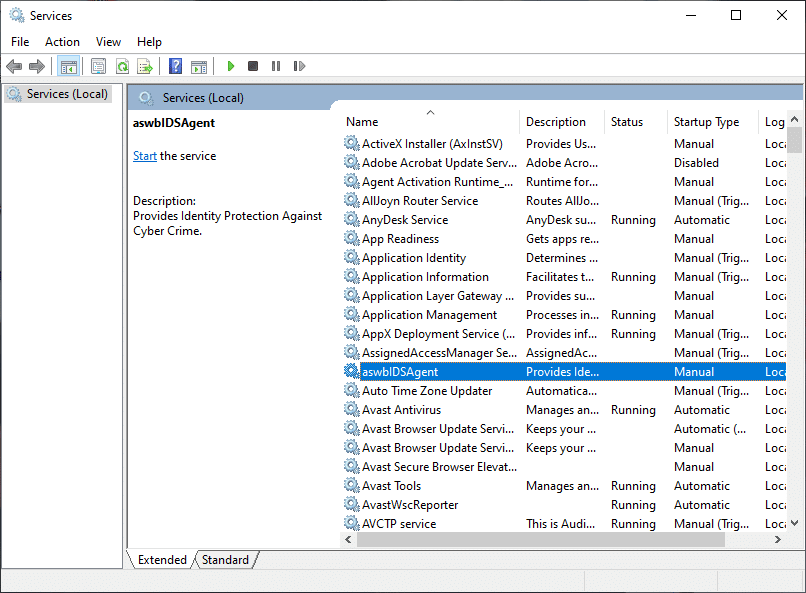
3. Acum, în noua fereastră pop-up, schimbați Tipul de pornire la Automat, așa cum este descris.
Notă: Dacă starea serviciului este Oprit, faceți clic pe butonul Start. Dacă starea serviciului este Running, faceți clic pe Stop și porniți-l din nou.
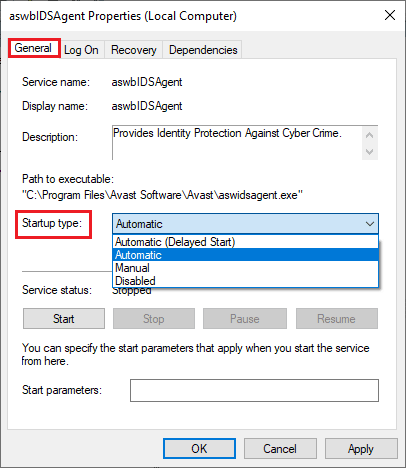
4. Când porniți serviciul, este posibil să vă confruntați cu o eroare 1079 (sau ceva similar). În acest caz, treceți la fila Conectare, faceți clic pe butonul radio Acest cont și selectați opțiunea Răsfoire.
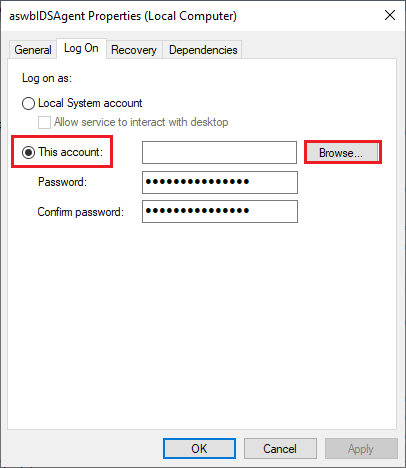
5. În câmpul Introduceți numele obiectului de selectat, introduceți numele de utilizator al contului dvs.
6. Apoi, faceți clic pe opțiunea Verificare nume pentru a autentifica numele obiectului.
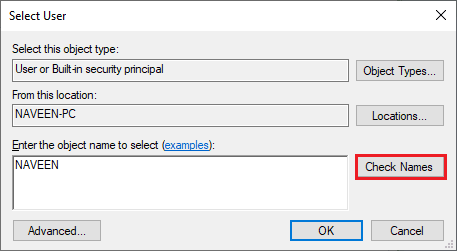
7. Acum, faceți clic pe OK pentru a salva modificările și, dacă vi se solicită, introduceți contul de administrator.
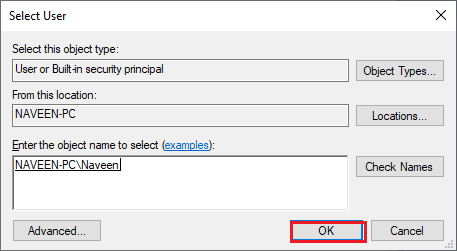
8. Faceți clic pe Aplicare > OK pentru a salva modificările și a verifica dacă ați reușit să deschideți Avast fără probleme.
Metoda 7: Rulați Scanarea antivirus
Există puține circumstanțe în care un virus sau un program malware din computerul dumneavoastră preia controlul asupra Avast. Prin urmare, trebuie să verificați dacă virușii dăunători terți interferează cu Avast, provocând ca Avast să nu actualizeze problema definițiilor virușilor.
Mai mulți experți Microsoft sugerează că scanarea unui computer vă va ajuta să vă mențineți fără amenințări computerizate. Dacă există viruși sau intruziuni de malware pe computerul dvs., nu puteți utiliza dispozitive hardware externe și interne.
Prin urmare, vi se recomandă să vă scanați computerul conform instrucțiunilor din ghidul nostru Cum rulez o scanare antivirus pe computerul meu?
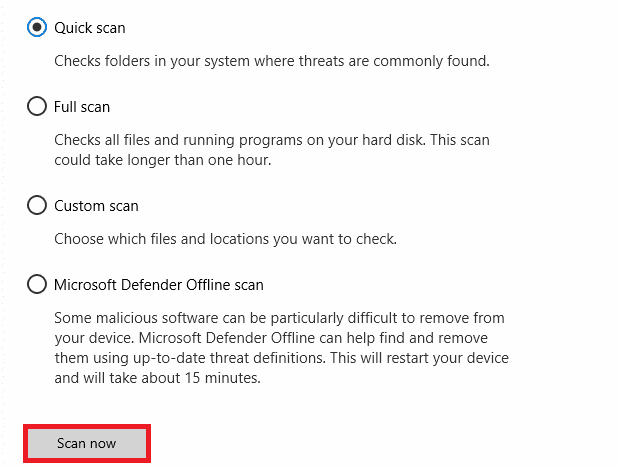
De asemenea, dacă doriți să eliminați programele malware de pe computer, consultați ghidul nostru Cum să eliminați programele malware de pe computer în Windows 10.
Metoda 8: Actualizați Windows
De asemenea, dacă există erori în computerul dvs., acestea pot fi remediate numai după o actualizare Windows. Microsoft lansează actualizări regulate pentru a remedia toate aceste erori, depanând astfel problemele cu Avast care nu actualizează definițiile virușilor.
Prin urmare, asigurați-vă că ați actualizat sistemul de operare Windows și dacă există actualizări în așteptare, utilizați ghidul nostru Cum să descărcați și să instalați cea mai recentă actualizare Windows 10
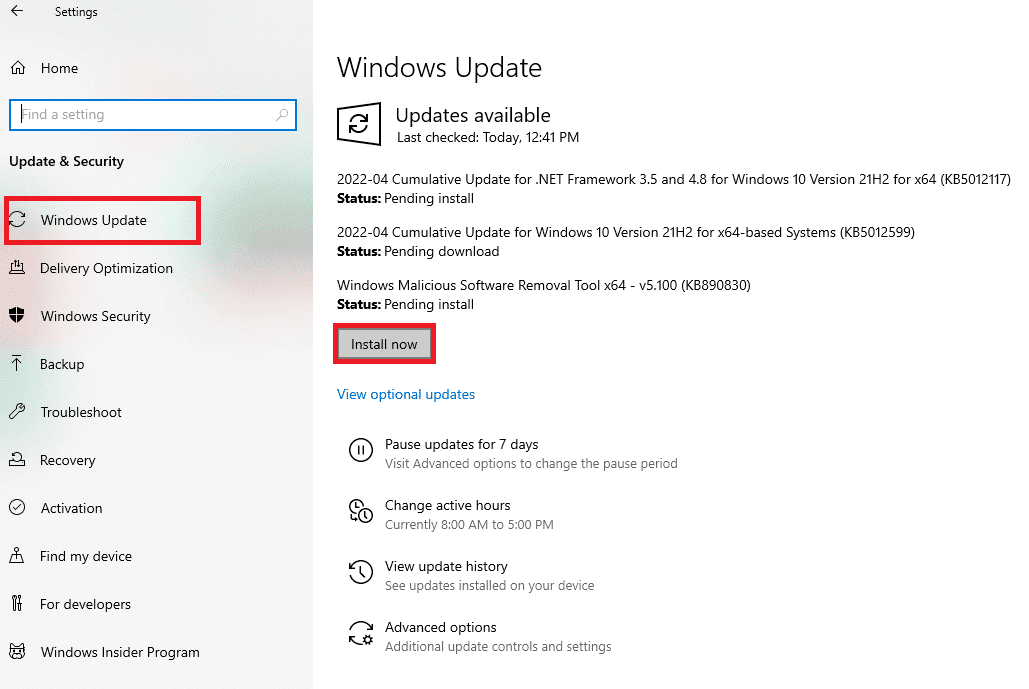
După actualizarea sistemului de operare Windows, verificați dacă vă puteți accesa Avast fără probleme.
Metoda 9: Modificați setările paravanului de protecție Windows Defender
Totuși, dacă nu puteți remedia problema Avast care nu actualizează definițiile virușilor, aceasta se poate datora unei suite de firewall suprareactive sau supraprotectoare în computerul dumneavoastră cu Windows 10. Acest lucru previne legătura de conectare între lansatorul de aplicații și server. Așadar, pentru a remedia această problemă, puteți pune pe lista albă Avast în setările Firewall sau puteți dezactiva temporar problema.
Opțiunea I: Lista albă Avast Antivirus
Pentru a permite Avast în paravanul de protecție Windows Defender, urmați ghidul nostru Permiteți sau blocați aplicații prin paravanul de protecție Windows și implementați pașii conform instrucțiunilor.
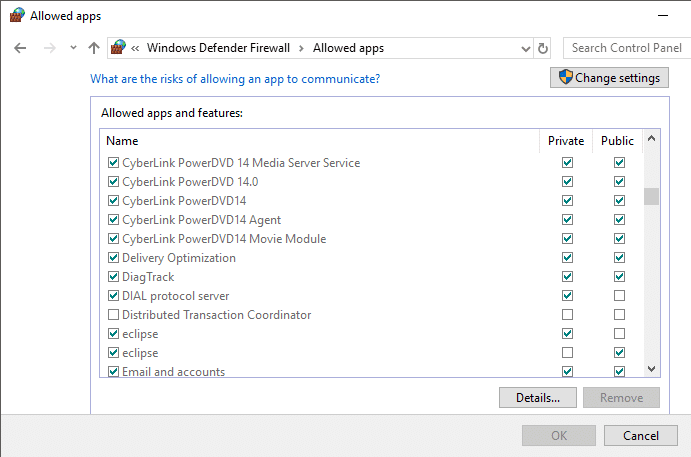
Opțiunea II: Dezactivați firewall (nu este recomandat)
De asemenea, puteți dezactiva Windows Defender Firewall și, pentru a face acest lucru, consultați ghidul nostru despre Cum să dezactivați Windows 10 Firewall și urmați instrucțiunile.
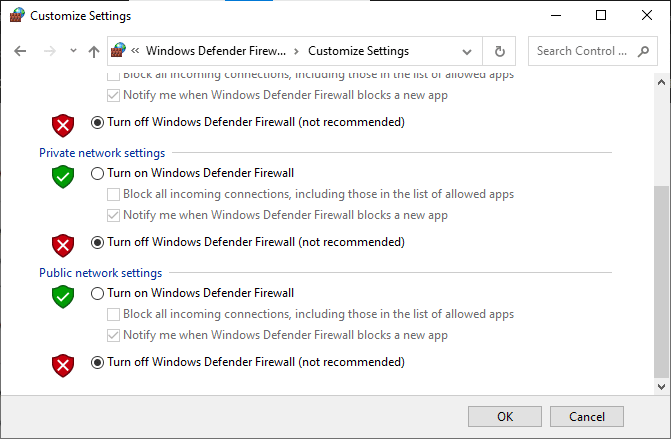
Opțiunea III: Creați o nouă regulă în Firewall
1. Accesați meniul Căutare și introduceți Windows Defender Firewall with Advanced Security. Apoi, faceți clic pe Deschidere.
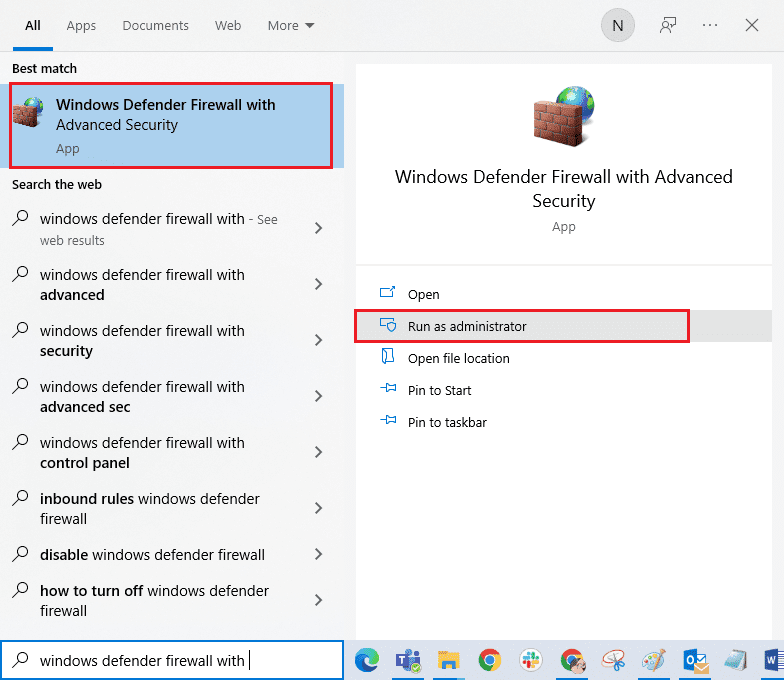
2. Acum, în panoul din stânga, faceți clic pe Reguli de intrare așa cum este descris.
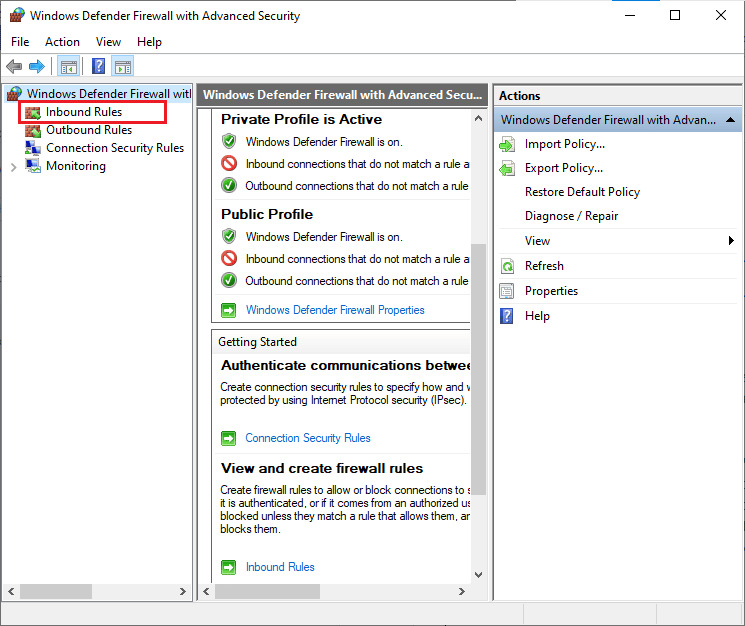
3. Apoi, în panoul din dreapta, faceți clic pe Regulă nouă… așa cum se arată.
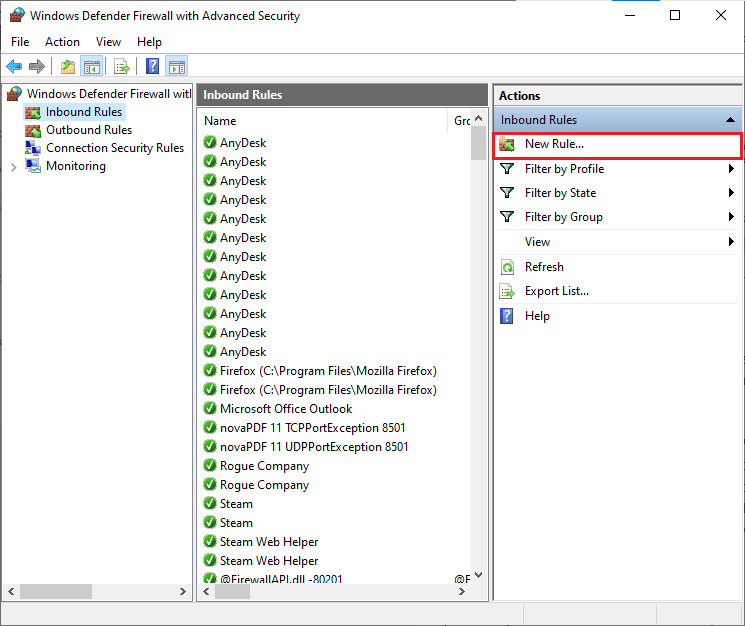
4. Acum, asigurați-vă că selectați opțiunea Program sub Ce tip de regulă doriți să creați? meniu și faceți clic pe Următorul> așa cum se arată.
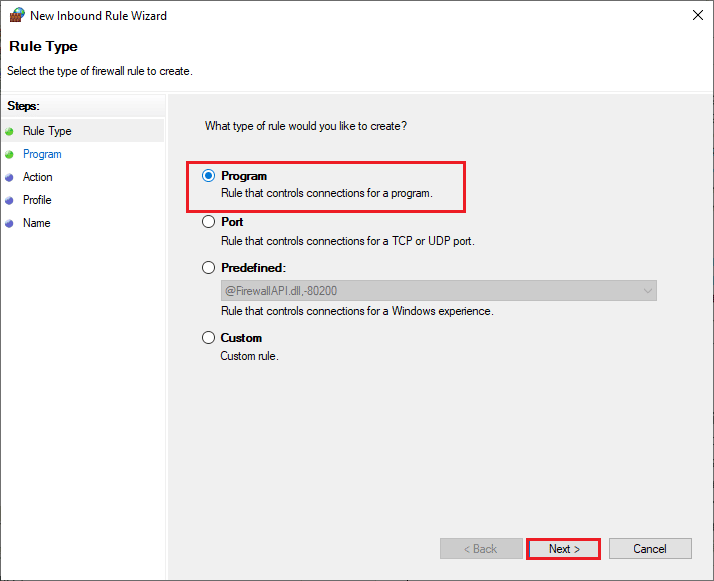
5. Apoi, faceți clic pe butonul Răsfoire… corespunzător acestei căi de program: așa cum se arată.
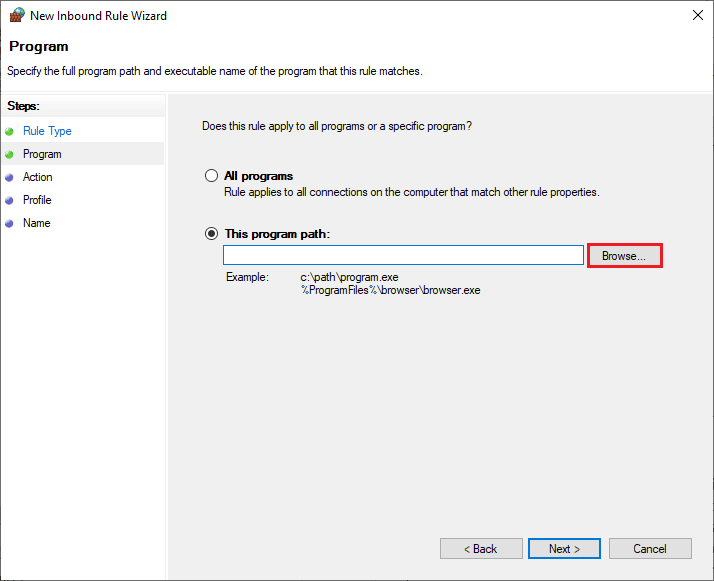
6. Apoi, navigați la calea Avast C:Program Files (x86) și faceți dublu clic pe fișierul de configurare. Apoi, faceți clic pe butonul Deschidere.
Notă: această locație poate varia în funcție de directorul din care ați instalat Avast. Navigați locația în consecință.
7. Apoi, faceți clic pe Next > în fereastra New Inbound Rule Wizard, așa cum se arată.
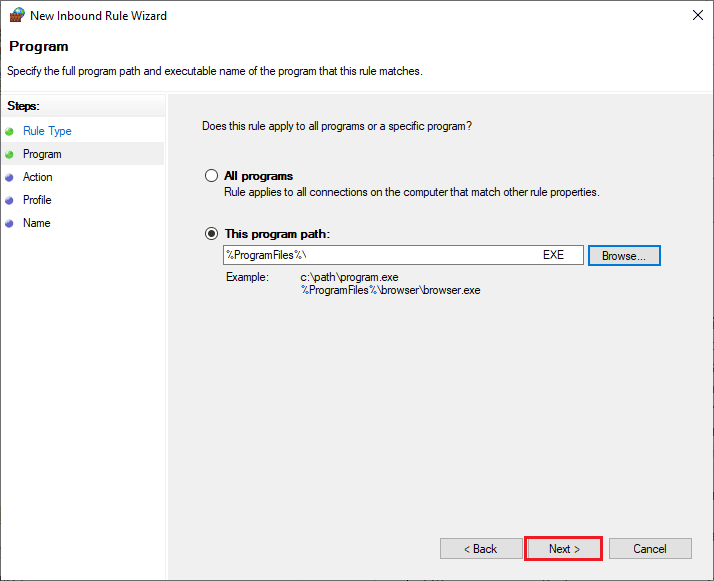
8. Acum, selectați butonul radio de lângă Permite conexiunea și faceți clic pe Următorul > așa cum este descris.
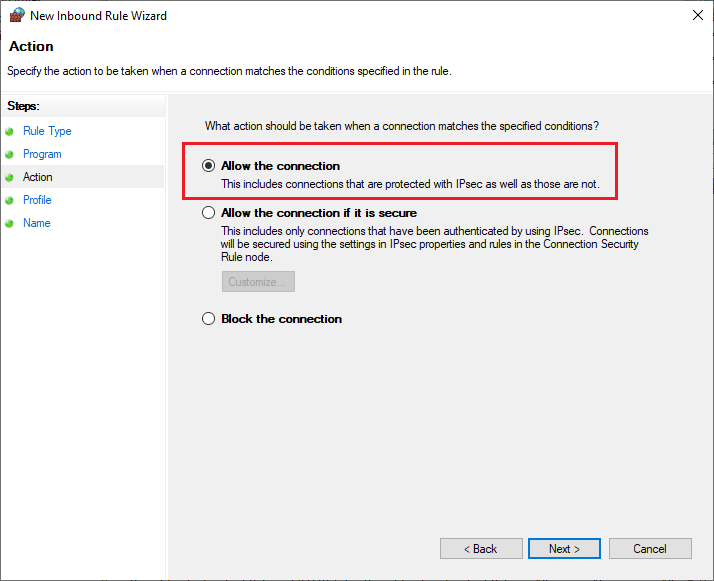
9. Asigurați-vă că sunt selectate casetele Domeniu, Privat și Public și faceți clic pe Următorul > așa cum se arată.
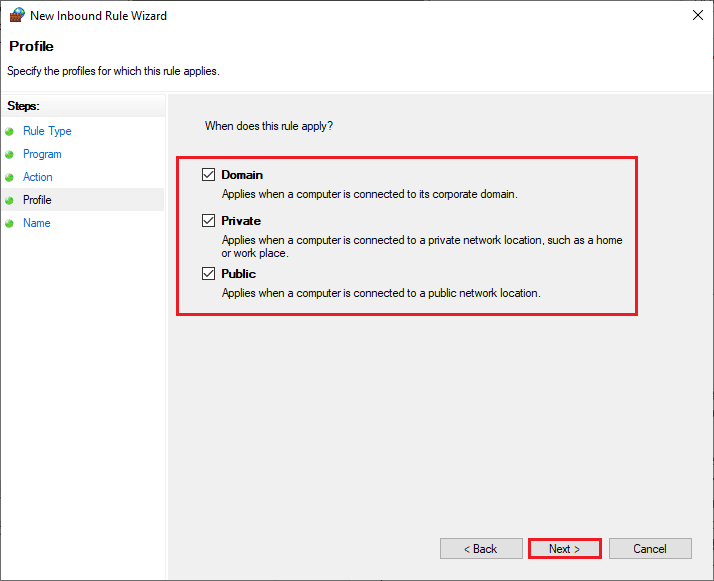
10. În cele din urmă, adăugați un nume noii reguli și faceți clic pe Terminare.
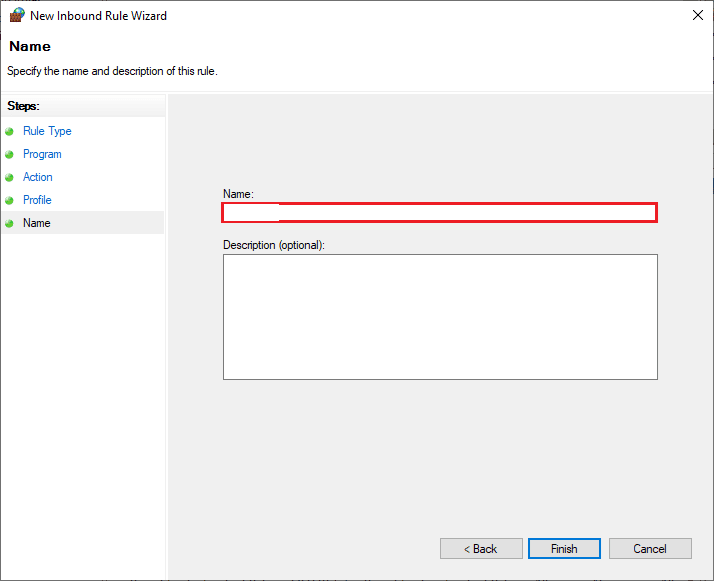
Totul este gata! Verificați dacă puteți deschide Avast fără probleme sau nu.
Metoda 10: Reparați Avast Antivirus
Dacă soluțiile enumerate mai sus nu vă ajută să remediați problema cu antivirusul Avast care nu actualizează definițiile virușilor, puteți încerca să reparați aplicația pentru a remedia toate erorile dăunătoare din cadrul aplicației. Acest lucru repară și fișierele de instalare corupte și, chiar dacă această metodă nu funcționează, puteți reinstala aplicația conform instrucțiunilor din următoarea metodă.
Opțiunea 1: Prin Setări Avast Antivirus
1. Lansați Avast Antivirus și navigați la Meniu > Setări așa cum ați făcut mai devreme.
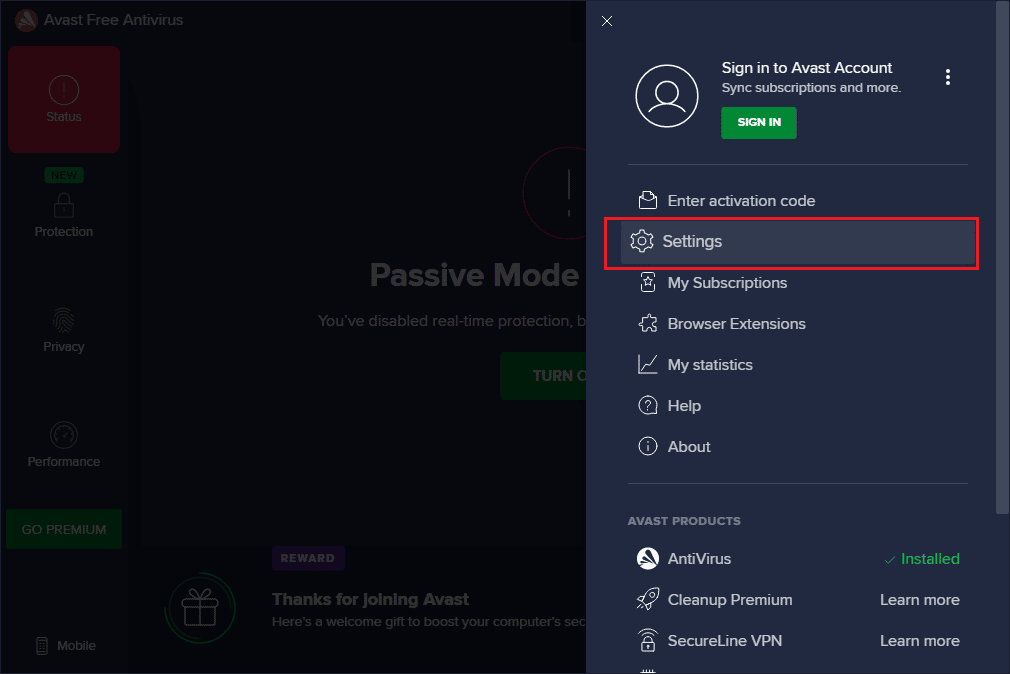
2. Apoi, comutați la fila Depanare.
3. Aici, faceți clic pe Repair App în panoul din dreapta. Așteptați până la finalizarea procesului de reparare. Acest lucru ar putea dura ceva timp.
Notă: Evitați închiderea oricăror ferestre sau file în timpul procesului de reparare.
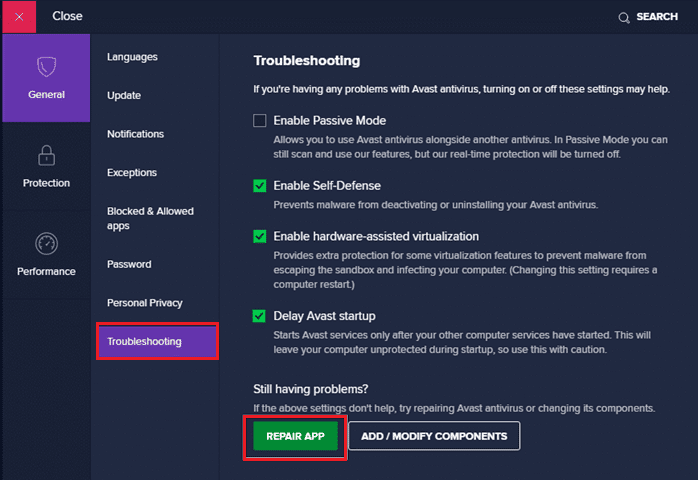
4. Odată ce reparația este completă, reporniți computerul. Verificați dacă definițiile virusului Avast nu se vor actualiza problema este rezolvată sau nu.
Opțiunea 2: Prin Adăugare sau Eliminare Programe
1. Introduceți Adăugați sau eliminați programe în caseta de căutare Windows. Lansați-l din rezultatul căutării, așa cum se arată.
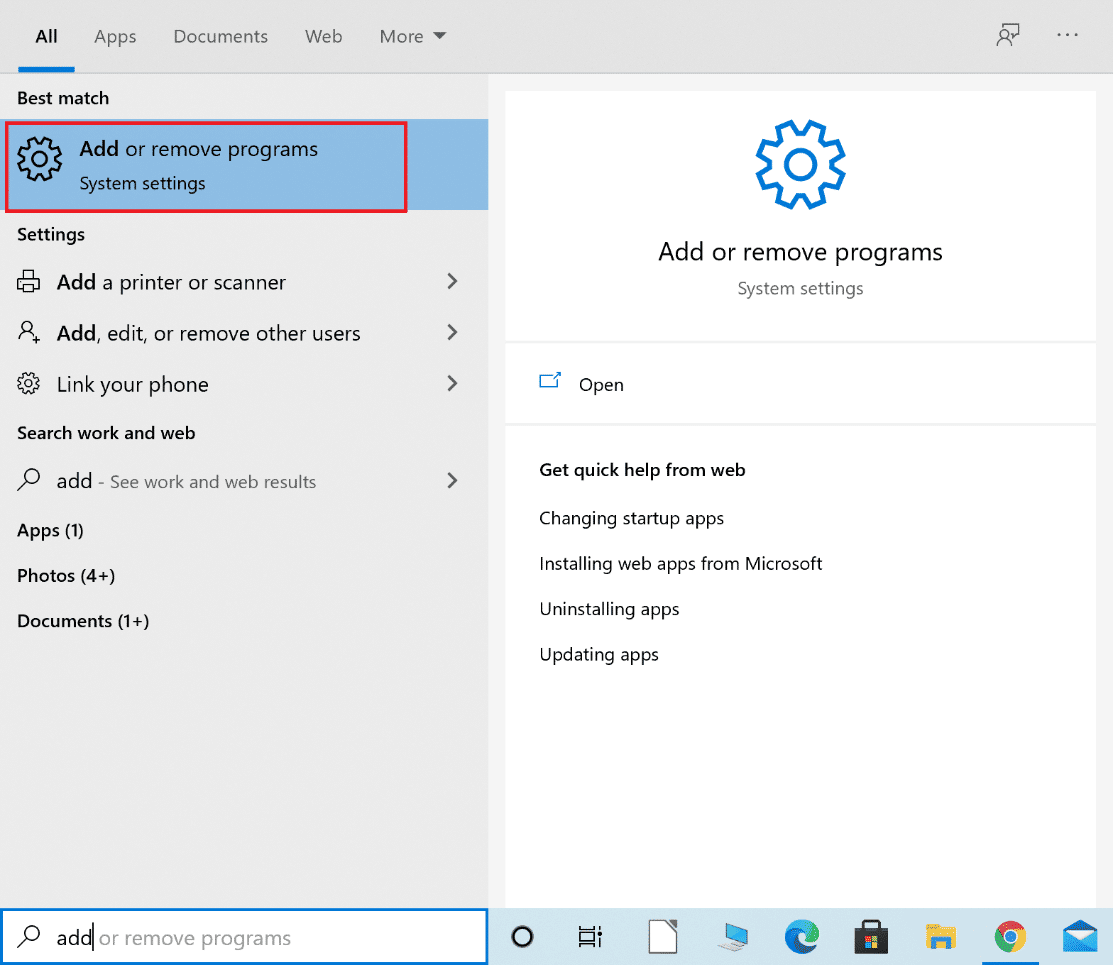
2. În Căutare în această bară de listă, tastați Avast.

3. Apoi, faceți clic pe Avast și apoi pe Modificare.
Notă: Imaginea de mai jos este reprezentată pentru referință. Urmați același lucru pentru Avast.
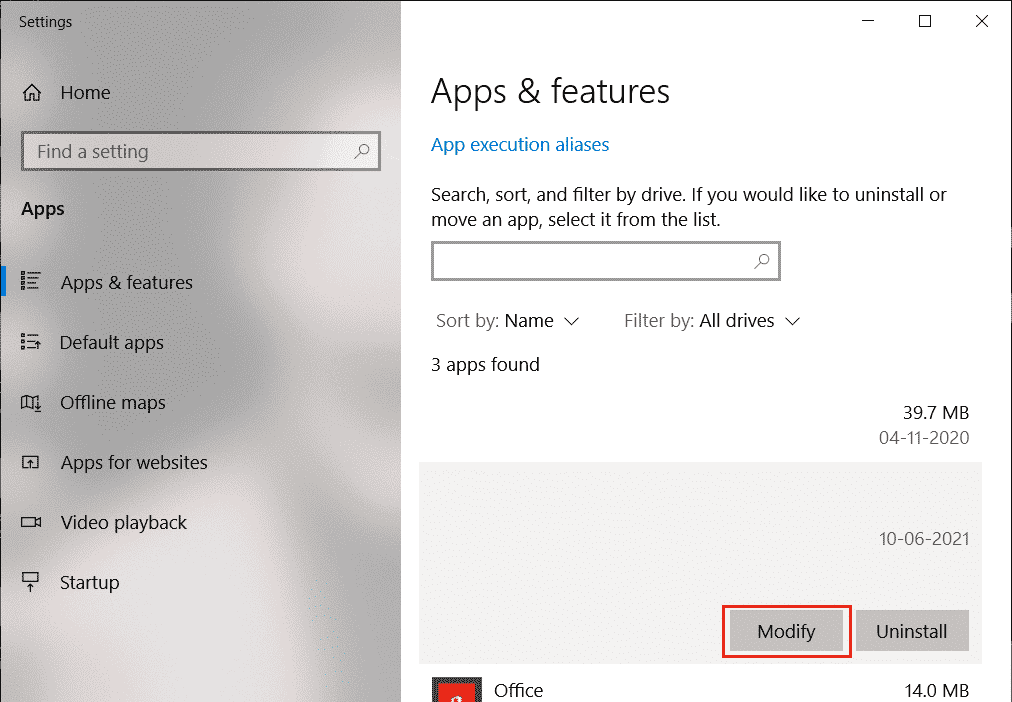
4. Faceți clic pe Reparare în fereastra pop-up Avast și urmați instrucțiunile de pe ecran.
Așteptați să fie reparat. Reporniți computerul cu Windows 10 și verificați dacă problema este rezolvată sau nu.
Metoda 11: Resetați setările Avast
Puteți reseta setările Avast pe computerul cu Windows 10 pentru a remedia problema Avast care nu actualizează definițiile virușilor. Acest lucru va rezolva toate setările de configurare incorecte fără aplicație, ajutându-vă să rezolvați problema cu ușurință.
Notă: Resetarea Avast va reseta toate opțiunile și caracteristicile aplicației la valorile implicite. Trebuie să reconfigurați aceste opțiuni din nou odată ce deschideți aplicația după resetare.
1. Lansați Avast și faceți clic pe opțiunea Meniu din colțul din dreapta sus al ecranului.
2. Acum, selectați Setări din lista verticală.
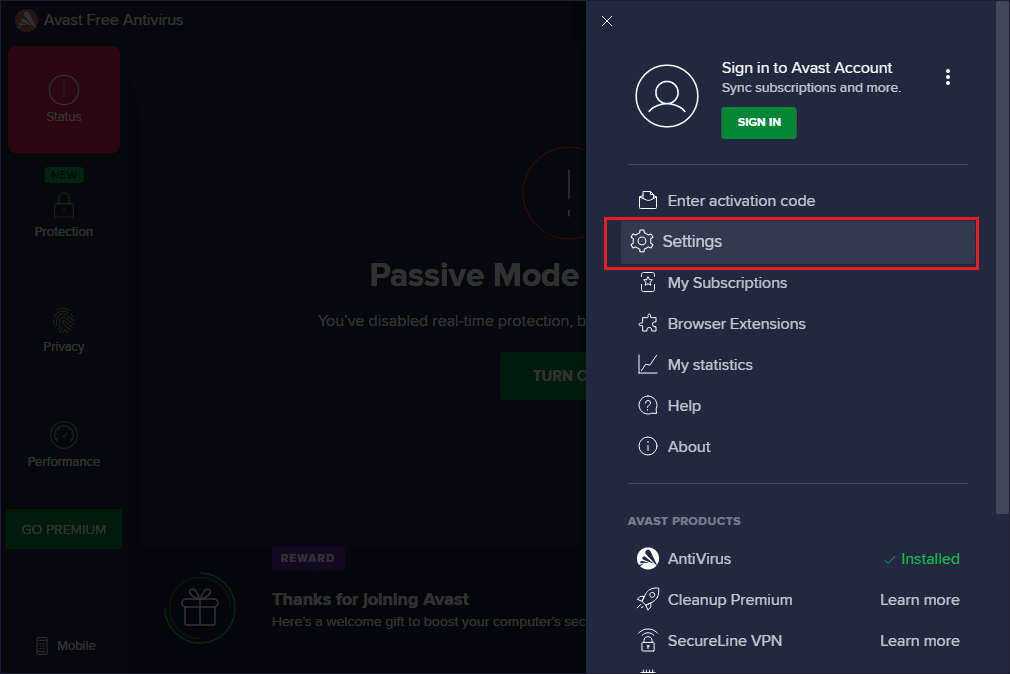
3. Apoi, navigați la fila General și apoi selectați clic pe opțiunea Depanare.
4. Apoi, selectați butonul Reset to Default.
5. Dacă vi se solicită, faceți clic pe Da și continuați cu instrucțiunile de pe ecran. Verificați dacă ați remediat problema cu antivirusul Avast care nu actualizează definițiile virușilor sau nu.
Metoda 12: Reinstalați Avast în modul sigur
Dacă reparați Avast, tot nu rezolvă problema, definițiile virusului Avast nu se vor actualiza, este posibil să trebuiască să reinstalați aplicația în modul sigur pentru a remedia problema. Când curățați instalarea Avast, aplicația defecte împreună cu fișierele cache și registrele corupte vor fi remediate.
Vizita Site-ul oficial de dezinstalare Avastapoi faceți clic pe avastclear.exe pentru a obține Avast Uninstall Utility, după cum se arată mai jos.
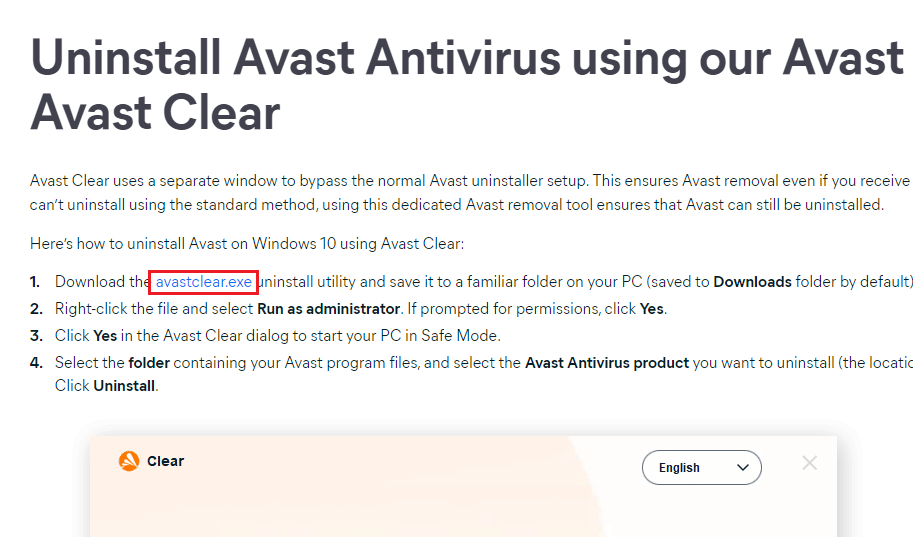
Acum trebuie să porniți Windows în modul sigur urmând pașii:
1. Apăsați configurația sistemului Windows din bara de căutare Windows.
2. Apoi, faceți clic pe System Configuration pentru al lansa.
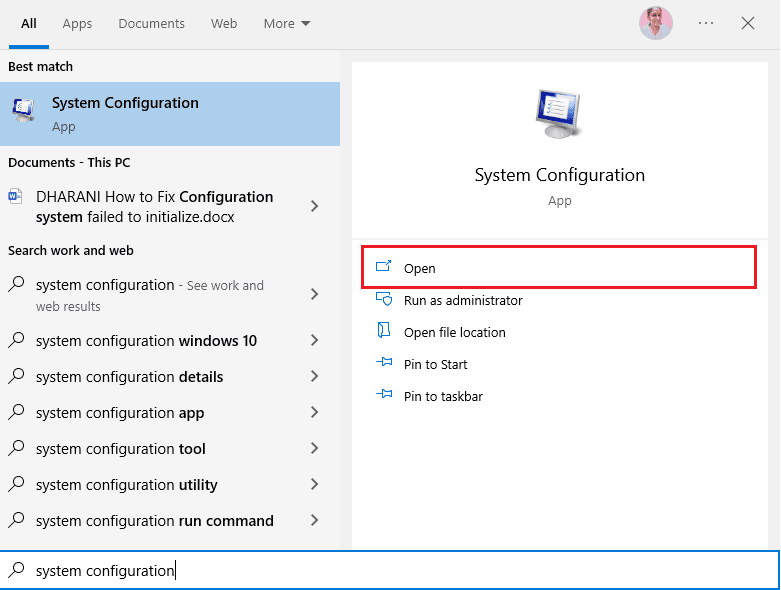
3. Acum, faceți clic pe fila Boot în fereastra care se deschide.
4. Apoi, selectați Safe boot sub Boot options și apoi faceți clic pe OK, așa cum se arată mai jos. Reporniți computerul și computerul va porni în modul sigur.
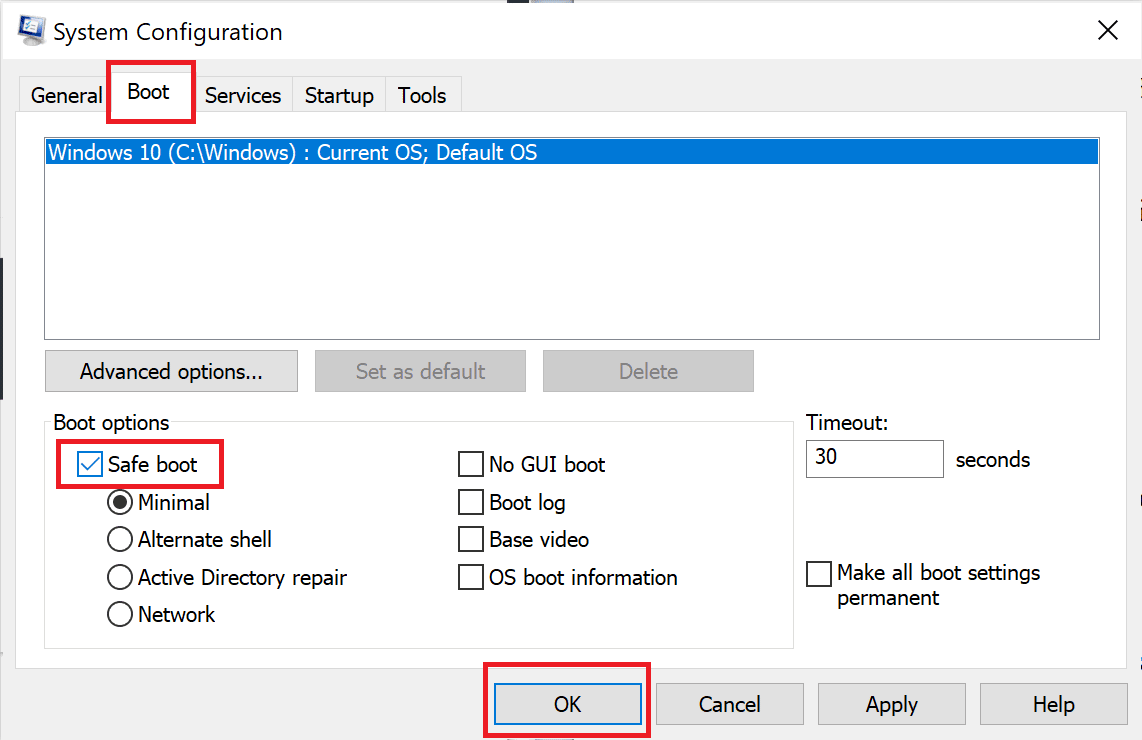
5. Odată ce Windows 10 este deschis în modul Safe, faceți clic pe Avast Uninstall Utility descărcat pe care l-ați descărcat anterior.
6. În fereastra utilitarului de dezinstalare, asigurați-vă că este selectat folderul corect care conține programul Avast corupt.
7. Acum, faceți clic pe Dezinstalare.
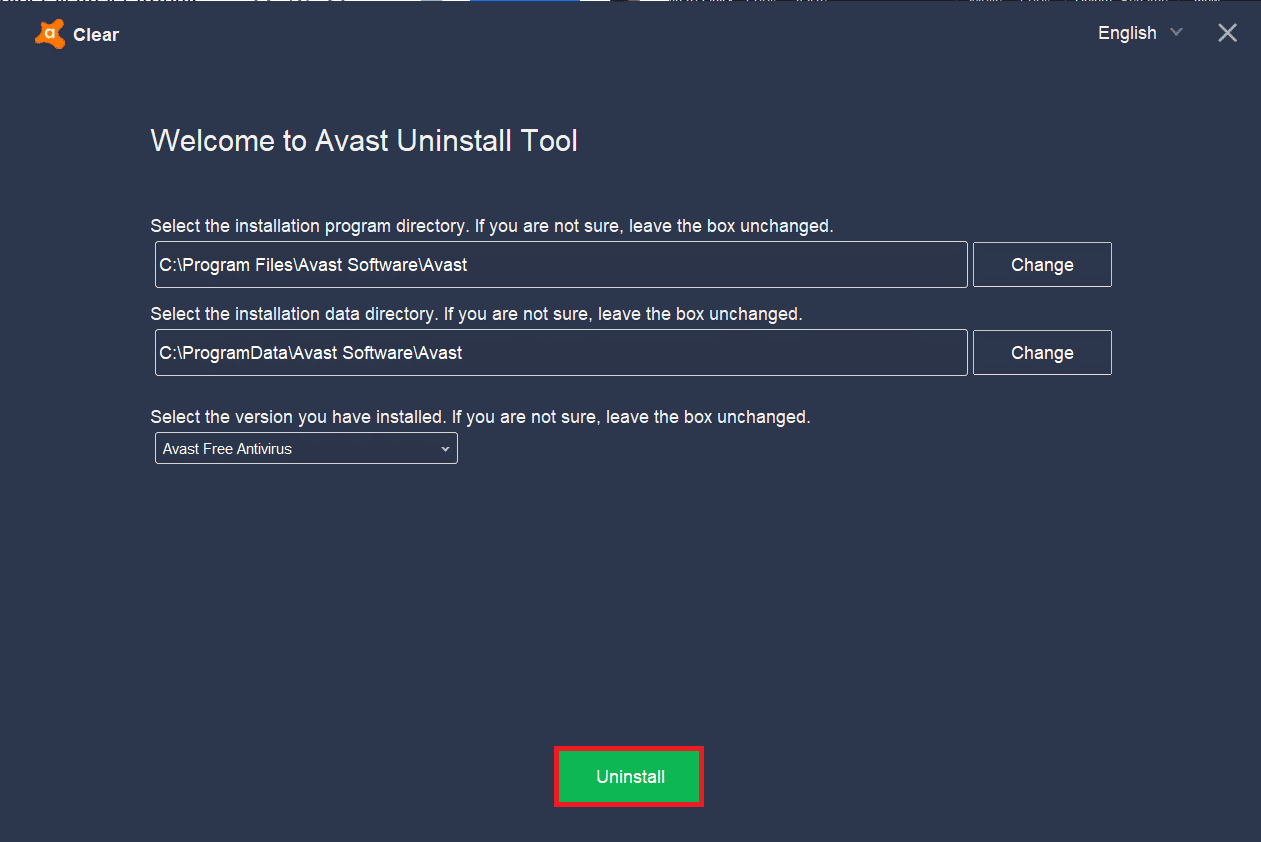
8. După ce Avast a fost dezinstalat, reporniți Windows în modul normal.
9. Accesați acest link oficial Avast apoi faceți clic pe DESCARCARE PROTECȚIE GRATUITĂ pentru a descărca cea mai recentă aplicație Avast Antivirus, așa cum se arată mai jos.
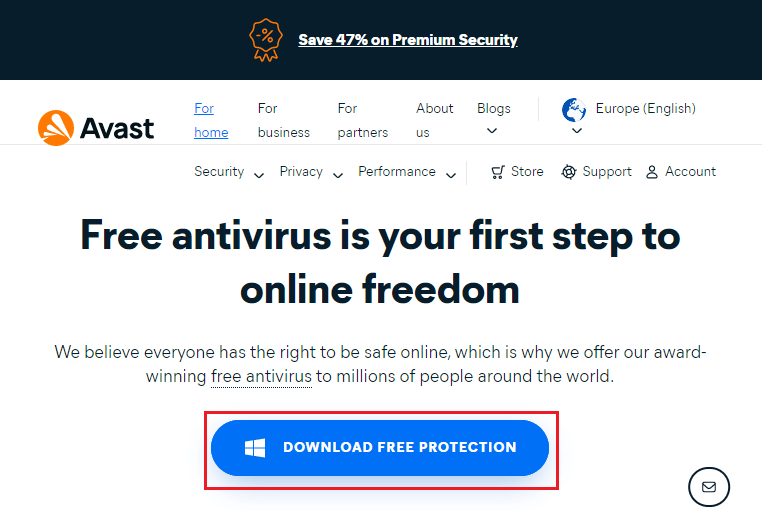
10. Odată ce fișierul este descărcat, procedați la Descărcările mele, faceți dublu clic pe fișierul de configurare și urmați instrucțiunile de pe ecran pentru a instala Avast.
Acum, când lansați programul Avast, nu vă veți confrunta cu problema Definițiilor de viruși nu vor actualiza din nou.
Metoda 13: Contactați asistența Avast
Dacă există probleme majore cu Avast chiar și după reinstalarea software-ului, puteți solicita ajutor de la site-ul de asistență Avast. Aceasta este o opțiune care merită încercată pentru a scăpa de problema care nu actualizează Avast cu definițiile virușilor. Urmați pașii menționați mai jos pentru a contacta site-ul de asistență Avast.
1. Lansați browserul preferat și vizitați Centrul de ajutor oficial Avast.
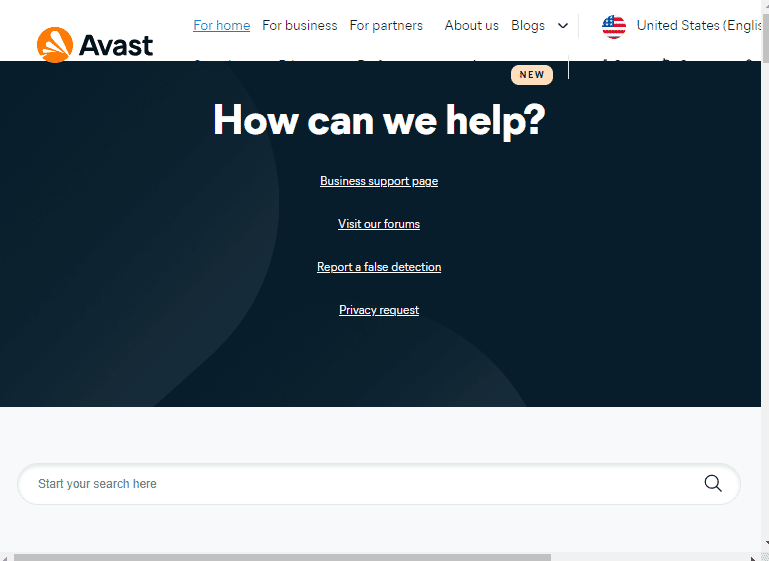
2. Acum, derulați în jos pe ecran și faceți clic pe butonul Contactați-ne.
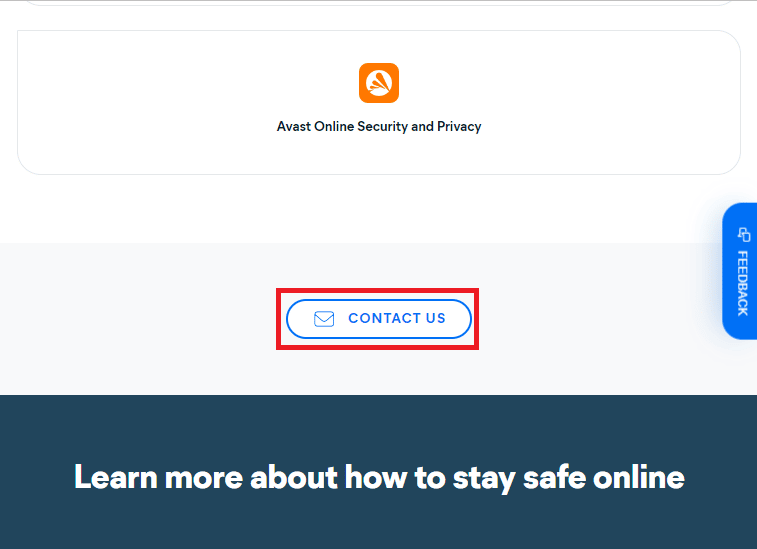
3. Apoi, raportați problema urmând instrucțiunile de pe ecran și acum vă puteți conecta la un profesionist Avast pentru a remedia problema cu antivirusul Avast care nu actualizează definițiile virușilor.
Întrebări frecvente (FAQs)
Î1. De ce Avast-ul meu nu actualizează definițiile virușilor?
Ans. Dacă există probleme de incompatibilitate pe computer, Avast nu va actualiza noile setări. Dacă Avast nu actualizează această caracteristică pentru dvs., asigurați-vă că verificați setările firewall-ului sau reparați software-ul dacă este necesar.
Q2. Avast provoacă probleme cu Windows 10?
Ans. În unele circumstanțe, Avast poate interfera cu aplicațiile preinstalate de pe computerul dvs. și poate face ca Windows 10 să se blocheze, să înghețe, să consume mai multe resurse, să afișeze Blue Screen Error (BSOD) și multe altele. Acest lucru se poate întâmpla din cauza unor programe incompatibile pe care le executați manual sau a câtorva servicii automate care rulează în fundal atunci când porniți Windows.
3. De ce nu se deschide browserul meu Avast?
Ans. Dacă browserul Avast nu se deschide pe PC-ul cu Windows 10, este posibil ca acesta să fie depășit sau să nu fie actualizat corect. Puține fișiere corupte din aplicație cauzează, de asemenea, problema. Cache-ul browserului, modulele cookie și datele corupte împiedică, de asemenea, deschiderea Avast în browser.
4. Este Windows Defender mai bun decât Avast?
Ans. Pentru a fi mai precis, Avast este mai bun decât Windows Defender Firewall. Puține rapoarte spun că rata de detectare pentru Windows Defender Firewall a fost de 99,5%, în timp ce Avast a detectat 100% din malware și viruși. Avast vine, de asemenea, cu funcții avansate care nu sunt în Windows Defender Firewall.
***
Sperăm că acest ghid a fost util și că ați putea remedia problema Avast care nu actualizează definițiile virușilor în sistemul dvs. Spuneți-ne care metodă a funcționat cel mai bine pentru dvs. De asemenea, dacă aveți întrebări/sugestii cu privire la acest articol, atunci nu ezitați să le trimiteți în secțiunea de comentarii.